Hoe verwijderde Microsoft-takenlijsten en -taken te herstellen
Bijgewerkt Januari 2023: Krijg geen foutmeldingen meer en vertraag je systeem met onze optimalisatietool. Haal het nu op - > deze link
- Download en installeer de reparatietool hier.
- Laat het uw computer scannen.
- De tool zal dan repareer je computer.
Microsoft To-Do, de vervanger van de populaire Wunderlist, is eindelijk beschikbaar voor Windows 10-, iPhone- en Android-telefoons.
Sinds het team achter Wunderlist Microsoft To-Do aan het ontwikkelen is, heeft de To-Do enkele ontwerpaanwijzingen van Wunderlist geleend. Met de huidige versie van To-Do kunt u lijsten en taken maken. U kunt vervaldatums, herinneringen en notities aan taken toevoegen. Functies l
Het kan zijn dat dit de eerste versie van Microsoft To-Do is of omdat het team achter To-Do er nog niet over heeft nagedacht, de huidige versie van Microsoft To-Do staat je niet toe om verwijderde lijsten en taken herstellen. Dus als u per ongeluk een lijst of taak verwijdert, is er geen optie in de To-Do-app om de verwijderde lijst of taak te herstellen. Hoewel er een optie is om voltooide taken te bekijken, is er geen optie om verwijderde taken te herstellen.
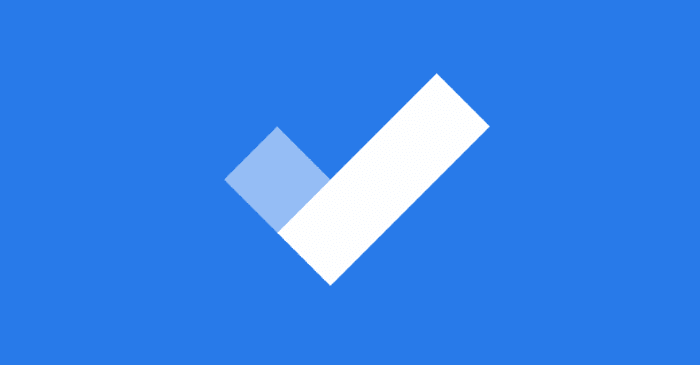
Belangrijke opmerkingen:
U kunt nu pc-problemen voorkomen door dit hulpmiddel te gebruiken, zoals bescherming tegen bestandsverlies en malware. Bovendien is het een geweldige manier om uw computer te optimaliseren voor maximale prestaties. Het programma herstelt veelvoorkomende fouten die kunnen optreden op Windows-systemen met gemak - geen noodzaak voor uren van troubleshooting wanneer u de perfecte oplossing binnen handbereik hebt:
- Stap 1: Downloaden PC Reparatie & Optimalisatie Tool (Windows 11, 10, 8, 7, XP, Vista - Microsoft Gold Certified).
- Stap 2: Klik op "Start Scan" om problemen in het Windows register op te sporen die PC problemen zouden kunnen veroorzaken.
- Stap 3: Klik op "Repair All" om alle problemen op te lossen.
Gelukkig is er een manier om verwijderde taken te herstellen. Alle taken en lijsten van Microsoft To-Do worden opgeslagen op Microsoft Exchange Online, en deze taken en lijsten verschijnen standaard in uw Outlook-taken. Aangezien u met Outlook verwijderde items kunt herstellen, kunt u die functie gebruiken om verwijderde Microsoft To-Do-taken en -lijsten te herstellen.
Volg de onderstaande instructies om verwijderde Microsoft To-Do-taken en lijsten te herstellen.
Methode 1 van 2
Herstel verwijderde to-do-taken
Om verwijderde takenlijsten te herstellen, volgt u de instructies vermeld in Methode 2 .
Stap 1: Open het Office Outlook-programma. Als Outlook niet is geïnstalleerd, installeert u hetzelfde en meldt u zich aan met hetzelfde Microsoft-account dat u gebruikt om u aan te melden bij Microsoft To-Do.
Stap 2: Open in Outlook uw mappenlijst voor e-mail en klik vervolgens op Verwijderde items om alle verwijderde items te bekijken, inclusief Microsoft To-Do-taken.
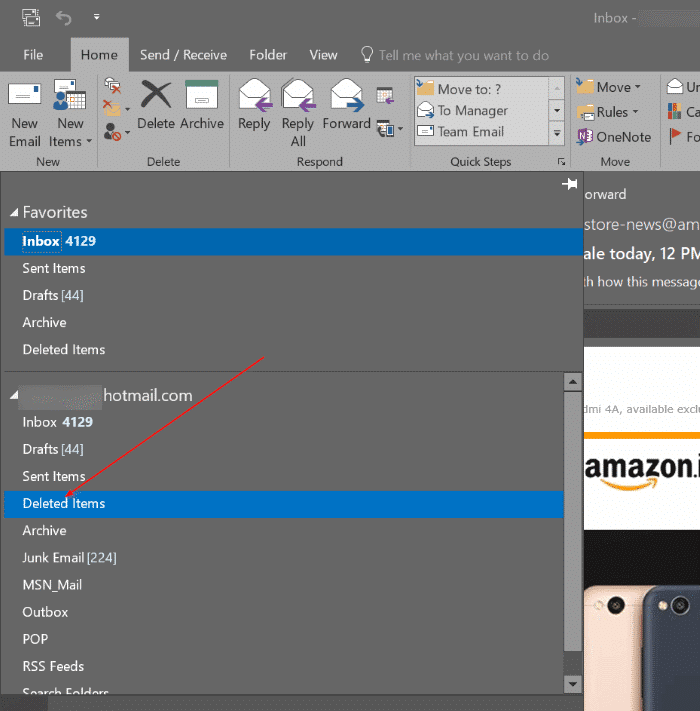
Stap 3: zoek de verwijderde to-do-taak die u wilt herstellen. Klik met de rechtermuisknop erop, klik op Verplaatsen , klik op Andere map en selecteer vervolgens Taken . Klik op OK .
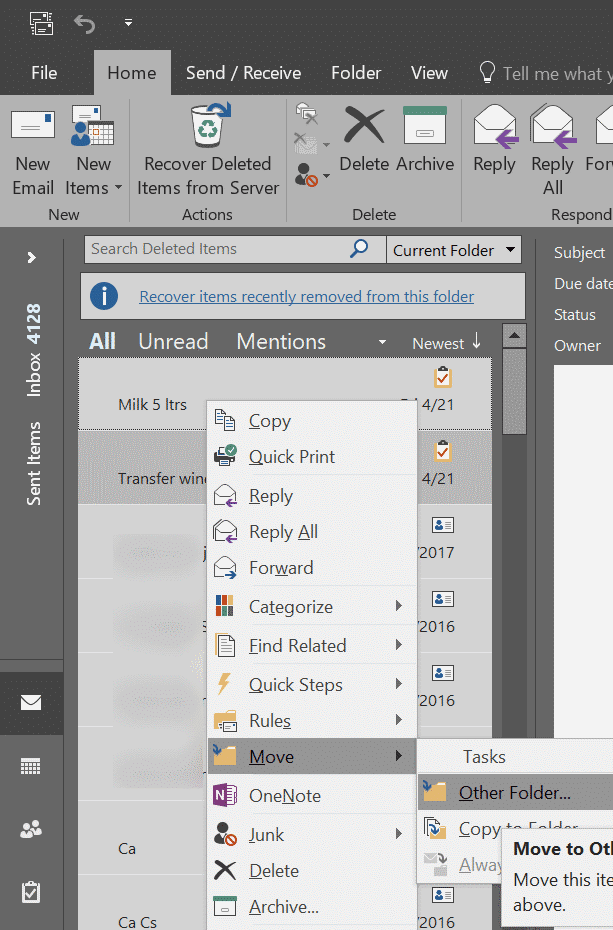
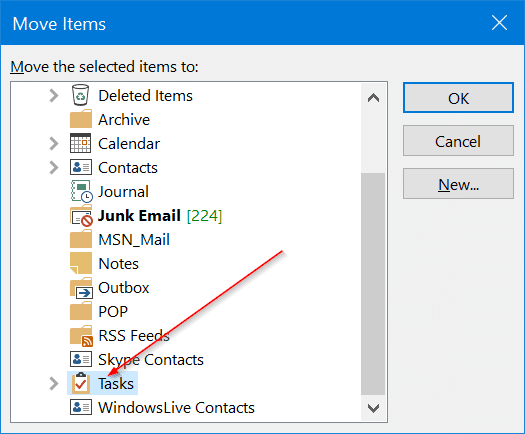
De herstelde taak zou nu automatisch opnieuw moeten verschijnen in de oorspronkelijke lijst van waaruit je hem hebt verwijderd.
Methode 2 van 2
Herstel verwijderde takenlijsten
Zoals je zou verwachten, worden bij het herstellen van een verwijderde takenlijst ook alle taken onder de specifieke lijst hersteld.
Stap 1: open de Outlook-desktopclient op uw pc. Zorg ervoor dat het Microsoft-account in de Outlook-desktopclient hetzelfde is dat u gebruikt om u aan te melden bij Microsoft To-Do.
Stap 2: Open in het Outlook-programma de mappenlijstweergave door de sneltoets Ctrl + 6 te gebruiken.
Stap 3: vouw hier de map Verwijderde items uit. U zou nu uw verwijderde lijst (en) van uw Microsoft To-Do moeten zien.

Stap 4: klik met de rechtermuisknop op de verwijderde lijst die u wilt herstellen, klik op Map verplaatsen en verplaats deze vervolgens naar Tasks map om automatisch de lijst in uw To-Do-app te zien.
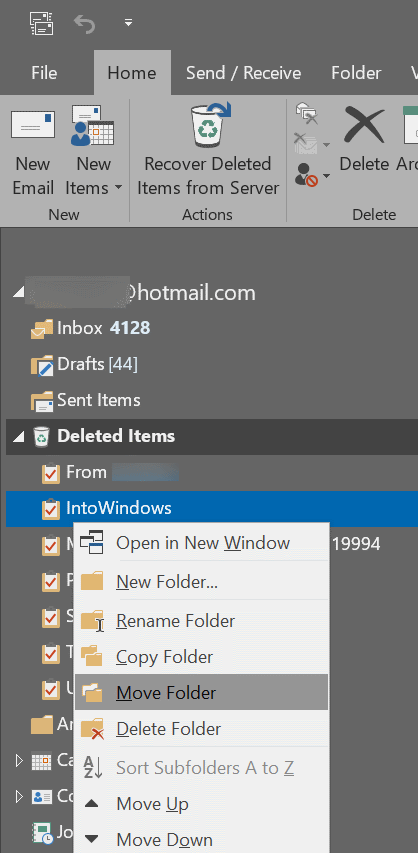
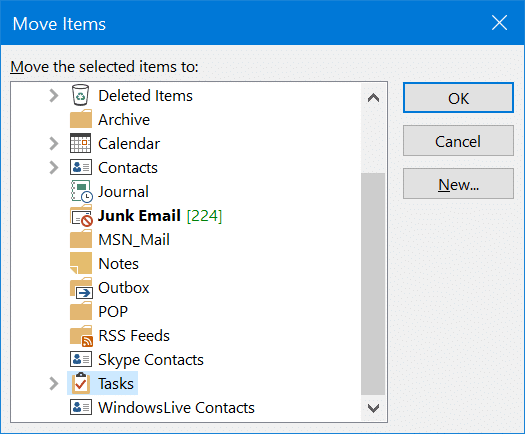
Ik hoop dat je deze gids nuttig vindt.

